Les imprimantes de bureau sont des outils indispensables, particulièrement si vous manipulez fréquemment des documents papier ou si votre entreprise exige des impressions régulières. Cependant, existe-t-il une méthode encore plus commode ? L’impression de bureau à distance en est une, permettant à un logiciel d’envoyer des tâches d’impression vers votre imprimante locale depuis un serveur terminal, sans interaction physique avec celle-ci. Si vous êtes familier avec le protocole RDP, vous avez probablement déjà rencontré les difficultés liées à la redirection d’imprimante à distance. Si tel est le cas, vous êtes au bon endroit. Cet article est consacré aux problèmes de visibilité de l’imprimante locale en environnement de bureau à distance. Nous allons explorer en détail le mécanisme de redirection RDP et examiner les causes potentielles du dysfonctionnement de la redirection d’imprimante à distance sous Windows 10. Commençons sans plus tarder notre exploration afin de vous aider à résoudre ce problème d’impression à distance et rendre cette expérience plus fluide et agréable.
6 Solutions pour l’imprimante locale invisible en Bureau à Distance
Voici quelques correctifs éprouvés pour résoudre le problème de l’imprimante non reconnue en environnement de bureau à distance. Ces solutions, testées et validées, vous seront d’une grande aide face à ce souci récurrent.
Solution 1 : Activation de la connexion de l’imprimante
La première étape consiste à vérifier l’activation de la connexion à l’imprimante. Avant d’explorer d’autres options, assurez-vous que l’option « Imprimantes » est cochée dans les paramètres de la connexion Bureau à distance. Pour cela, lancez la fenêtre de connexion Bureau à distance et suivez les instructions ci-dessous :
1. Pour démarrer RDC, utilisez le raccourci clavier Windows + R afin d’ouvrir la boîte de dialogue « Exécuter ».
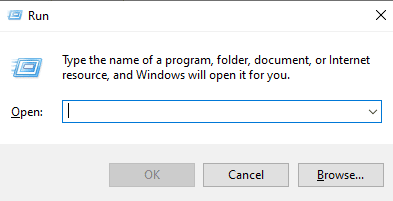
2. Dans la zone de texte, saisissez « mstsc » et validez avec la touche Entrée.
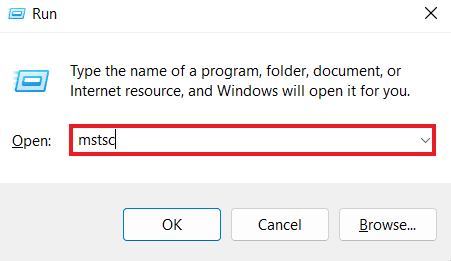
3. Dans la fenêtre RDC, cliquez sur « Afficher les options ».
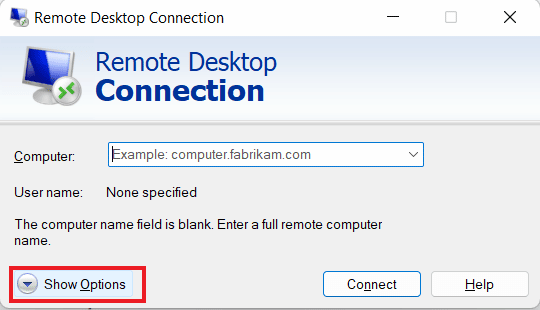
4. Dans l’onglet « Ressources locales », vérifiez que la case « Imprimantes » est bien cochée.
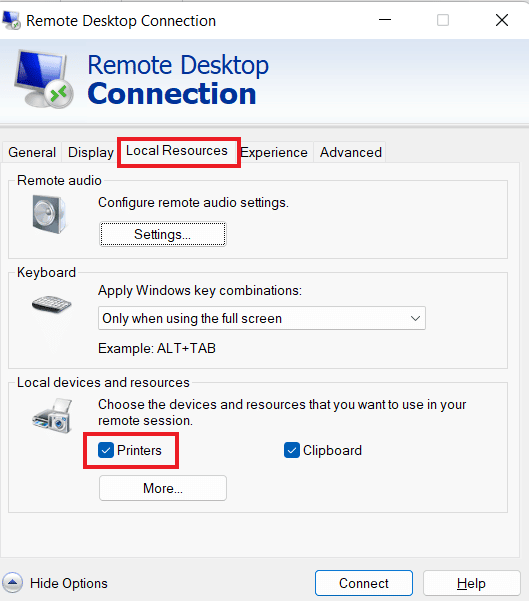
Solution 2 : Vérification de l’installation des pilotes sur le serveur
Cette méthode consiste à s’assurer que les pilotes d’imprimante sont installés sur le serveur. L’absence de ces pilotes peut empêcher la redirection d’imprimante de fonctionner correctement sous Windows 10. Si les pilotes ne sont pas présents sur la machine distante, l’accès à l’imprimante sera impossible. Suivez les étapes ci-dessous pour installer les pilotes nécessaires :
1. Ouvrez à nouveau la boîte de dialogue « Exécuter ». Cette fois-ci, faites un clic droit sur l’icône Windows et sélectionnez « Exécuter ».
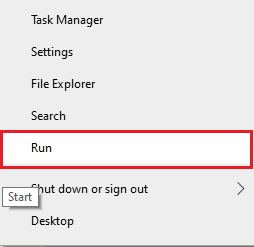
2. Saisissez « panneau de configuration » dans la boîte pour afficher la fenêtre correspondante.
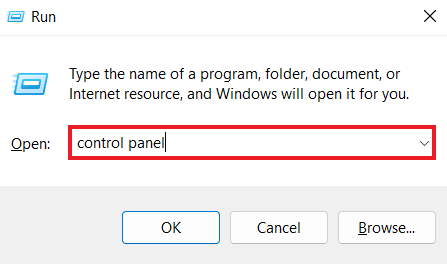
3. Ouvrez la section « Matériel et audio ».
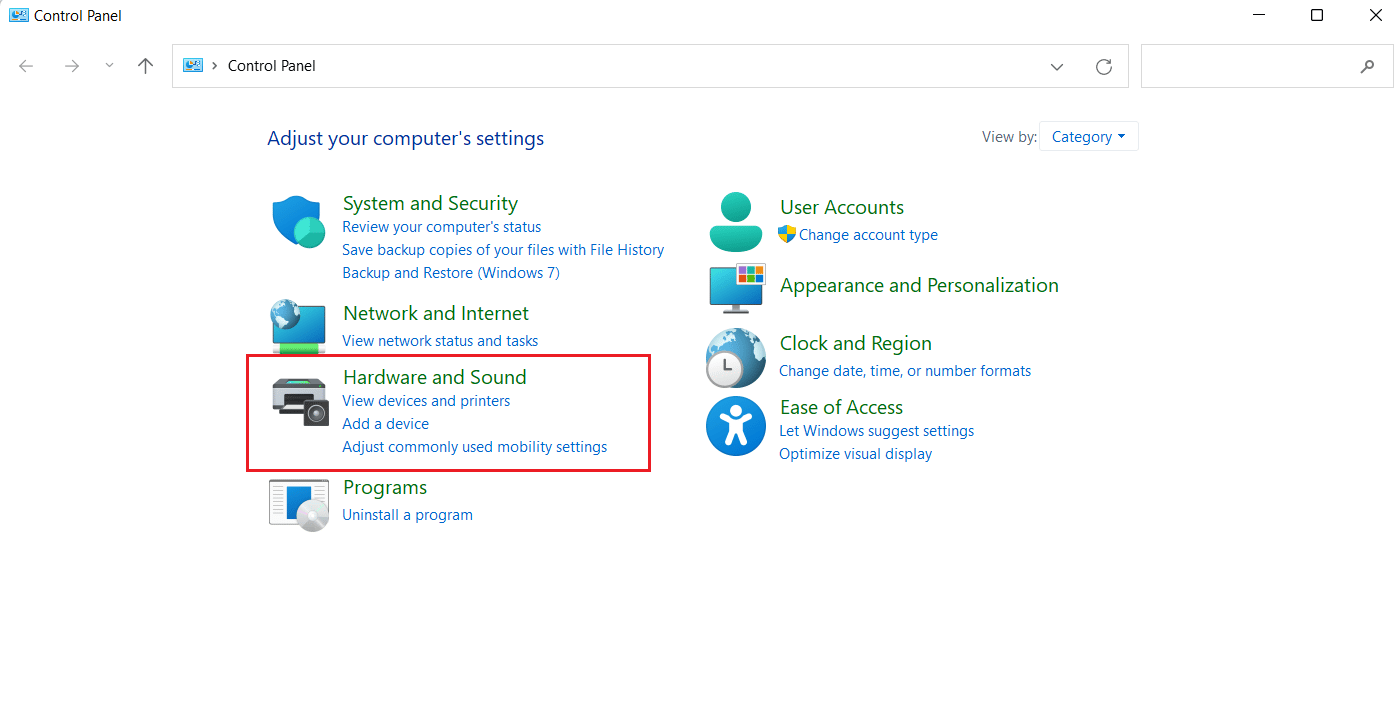
4. Dans la nouvelle fenêtre, cliquez sur « Périphériques et imprimantes ».
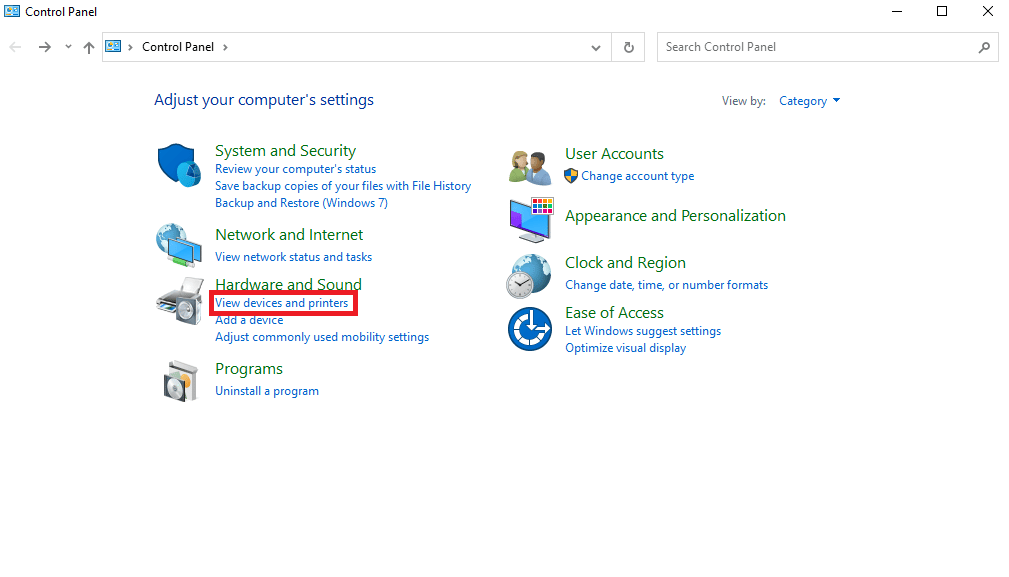
5. Sélectionnez l’imprimante souhaitée et cliquez sur « Propriétés du serveur d’impression ».
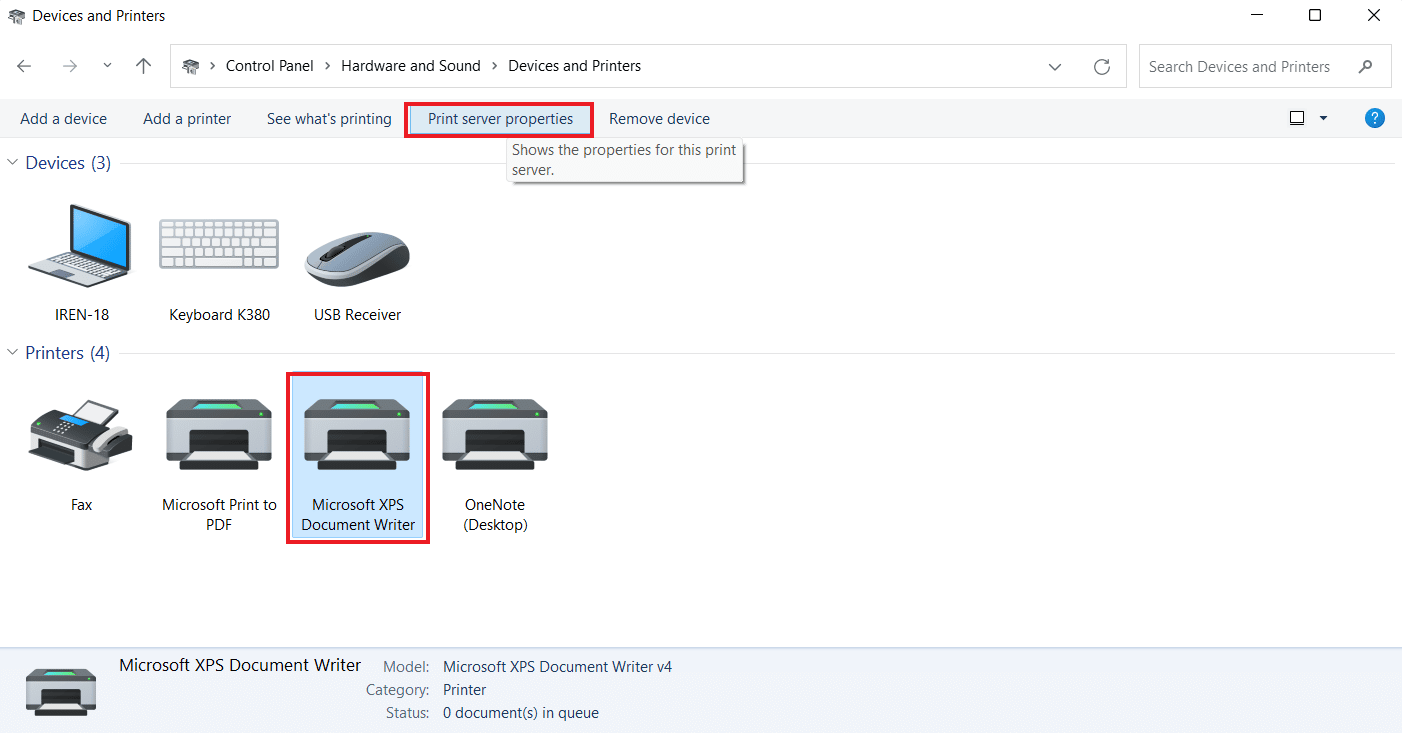
6. Dans l’onglet « Pilotes », vérifiez la liste des pilotes d’imprimante installés.
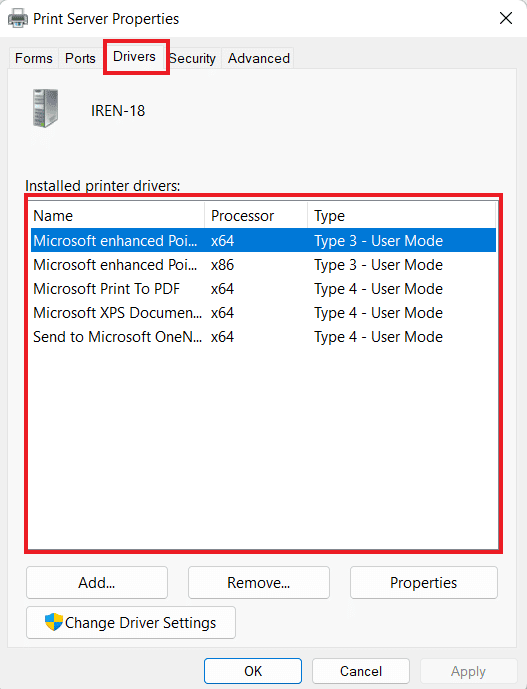
Solution 3 : Autorisation de la redirection de l’imprimante cliente sur le serveur
Les paramètres du serveur peuvent être à l’origine des problèmes de redirection d’imprimante. Si votre serveur fonctionne sous Windows, une mauvaise configuration peut empêcher les imprimantes de fonctionner. Pour activer la redirection de l’imprimante cliente sur le serveur, connectez-vous à celui-ci et suivez les étapes ci-dessous :
Remarque 1 : Ces étapes sont applicables sous Windows 10/11.
1. Appuyez simultanément sur les touches Windows + R. Dans la zone « Exécuter », saisissez « gpedit.msc ».
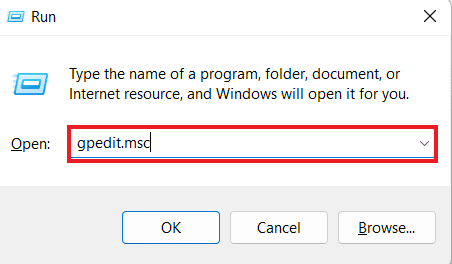
2. Accédez à « Configuration ordinateur », puis sélectionnez « Modèles d’administration ».
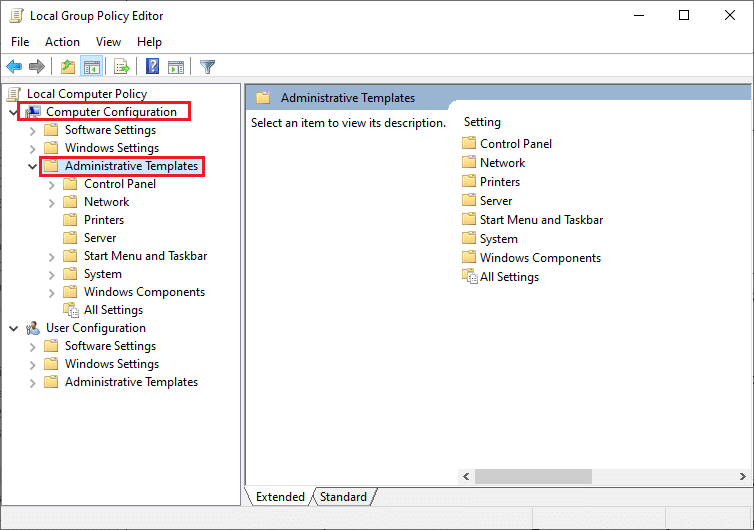
3. Choisissez « Composants Windows » puis « Services Bureau à distance » dans l’éditeur de stratégie de groupe locale.
4. Ensuite, cliquez sur « Hôte de session Bureau à distance » puis « Redirection d’imprimante ».
5. Sélectionnez l’option « Ne pas autoriser la redirection de l’imprimante cliente » et configurez-la sur « Non configuré » ou « Désactivé ».
Remarque 2 : Les étapes suivantes concernent Windows 2012.
1. Lancez l’application « Gestionnaire de serveur ».
2. Cliquez sur « Services Bureau à distance ».
3. Dans le menu déroulant, cliquez sur « Collections ».
4. Sélectionnez « Tâches » puis « Modifier les propriétés ».
5. Dans l’onglet « Paramètres client », vérifiez que l’imprimante Windows est activée.
Remarque 3 : Voici les étapes pour Windows 2008.
1. Cliquez sur le bouton « Démarrer » et ouvrez « Outils d’administration ».
2. Sélectionnez « Services Bureau à distance », puis « Configuration de l’hôte de session Bureau à distance ».
3. Sélectionnez « Connexions », puis faites un clic droit sur le nom de la connexion.
4. Choisissez « Propriétés », puis « Paramètres client ».
5. Assurez-vous que l’option « Imprimante Windows » n’est pas cochée.
Solution 4 : Vérification du Pare-feu Windows
La solution suivante consiste à vérifier le pare-feu Windows. Ce dernier peut parfois restreindre le fonctionnement de certains programmes ou applications. Le protocole ICMP entrant, utilisé pour les requêtes ping, peut être bloqué par défaut par le pare-feu. Cela peut expliquer pourquoi votre imprimante ne fonctionne pas en environnement de bureau à distance. Vous devez donc soit autoriser le programme dans le pare-feu, soit désactiver ce dernier pour éviter tout blocage lors de l’impression. Des informations détaillées sur la gestion du pare-feu Windows Defender sont disponibles dans notre guide.
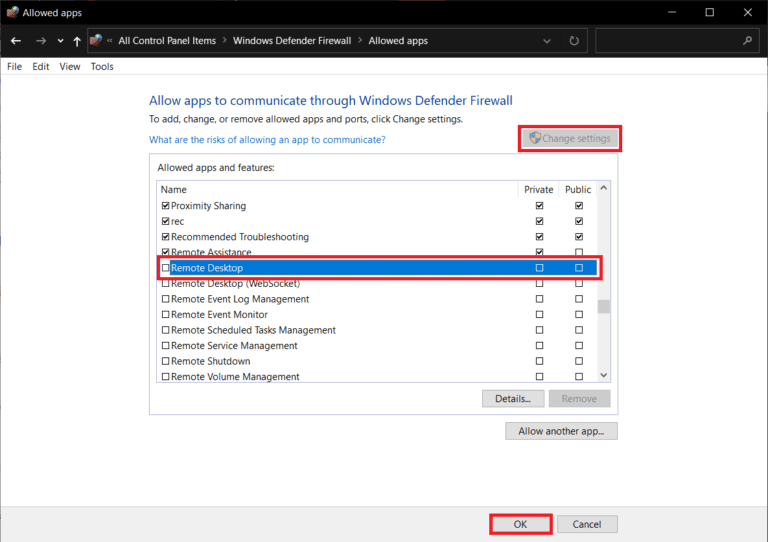
Solution 5 : Configuration des paramètres du bureau à distance Windows
Des problèmes avec votre poste de travail distant peuvent également nuire à la visibilité de l’imprimante. Il est donc crucial de vérifier que la connexion à distance est bien autorisée. Si vous rencontrez des difficultés de connexion, notre guide « Résoudre les problèmes de connexion au bureau à distance sous Windows 10 » pourrait vous être utile.
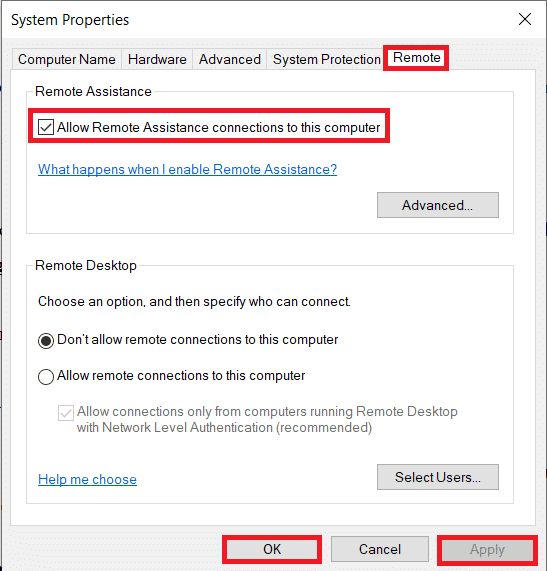
Solution 6 : Renommer l’ordinateur client
Pour certains utilisateurs, le simple fait de renommer l’ordinateur client a suffi à résoudre le problème d’invisibilité de l’imprimante. Essayez de renommer l’ordinateur client (celui d’où la session RDS est établie) en un nom de 14 caractères ou moins.
Qu’est-ce que la redirection d’imprimante de bureau à distance ?
- La redirection d’imprimante de bureau à distance permet d’utiliser une imprimante locale dans un environnement distant.
- Elle offre la possibilité d’imprimer à partir d’une session à distance sur une imprimante locale.
- RDP permet aux entreprises d’offrir une expérience informatique homogène à leurs employés.
- Le serveur obtient une liste des imprimantes du client local au début de la session RDP.
- Le client local vérifie ensuite les pilotes d’impression compatibles disponibles sur le serveur lorsque la tâche d’impression entre en file d’attente.
Pourquoi une imprimante redirigée vers le bureau à distance n’imprime-t-elle pas ?
Le protocole RDP n’est pas à l’abri des problèmes d’impression. L’un des problèmes récurrents est la redirection d’imprimante. Divers facteurs peuvent être à l’origine de ce problème :
- Un grand nombre d’imprimantes peut causer des problèmes car la redirection RDP ne fonctionne que si plusieurs pilotes ont été installés pour initier la connexion.
- Une connexion d’imprimante désactivée peut aussi être en cause.
- La configuration du serveur peut empêcher l’affichage de l’imprimante dans un environnement de bureau à distance.
- Des configurations système incorrectes peuvent aussi être à l’origine du problème.
- Si la connexion à distance n’est pas activée, l’imprimante ne fonctionnera pas.
- Le pare-feu Windows, parfois trop restrictif, peut également être la source du problème.
Foire aux questions (FAQ)
Q1. Comment ajouter une imprimante qui n’est pas visible ?
Rép. Vous pouvez ajouter une imprimante invisible en allant dans le « Panneau de configuration », puis « Afficher les périphériques et les imprimantes ». Vous pourrez ainsi ajouter une imprimante, qu’elle soit locale ou avec des paramètres manuels.
Q2. Pourquoi mon imprimante n’est-elle pas visible ?
Rép. Si les fonctions de partage de fichiers et d’imprimante, ainsi que la découverte du réseau, ont été désactivées sur le serveur ou l’ordinateur connecté physiquement à l’imprimante, l’accès ou la connexion à l’imprimante sera impossible.
Q3. Pourquoi mon imprimante ne s’affiche-t-elle pas ?
Rép. Si votre imprimante n’apparaît pas, vous pouvez essayer de la redémarrer. Vous pouvez également essayer de la débrancher, puis de la rebrancher pour vérifier si cela résout le problème.
Q4. Comment utiliser mon imprimante locale lorsque je suis connecté à un VPN ?
Rép. Pour utiliser votre imprimante locale lorsque vous êtes connecté à un VPN, il faut que votre appareil soit visible sur le réseau local.
Q5. Comment localiser manuellement mon imprimante ?
Rép. Vous pouvez localiser manuellement votre imprimante en allant dans le « Panneau de configuration » puis dans « Périphériques et imprimantes ». Vous y trouverez la liste des imprimantes disponibles.
***
Nous espérons que cet article sur la résolution du problème de l’imprimante locale invisible en environnement de bureau à distance vous a été utile. N’hésitez pas à nous faire part de vos questions ou de vos suggestions dans la section commentaires ci-dessous.